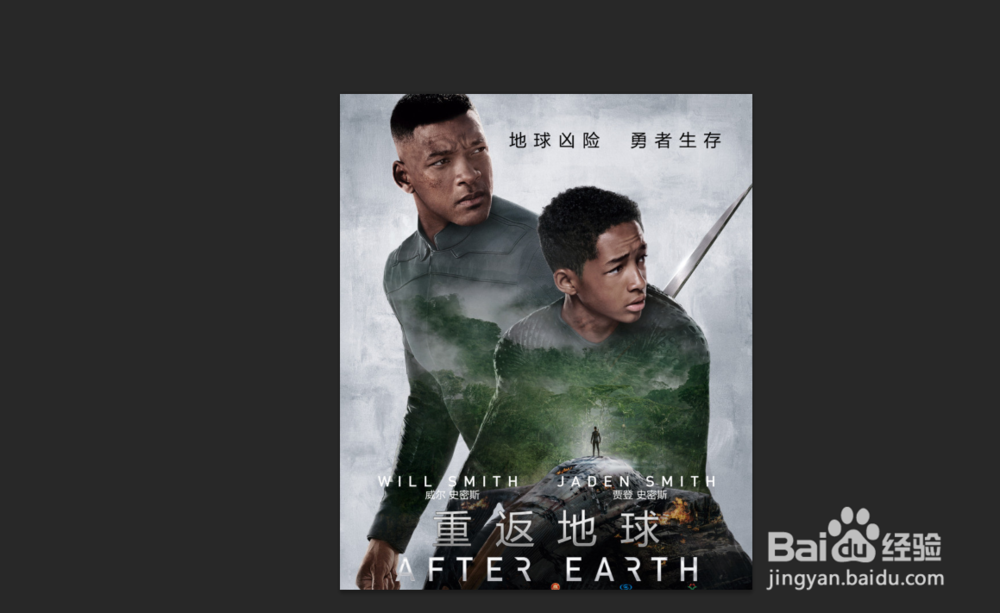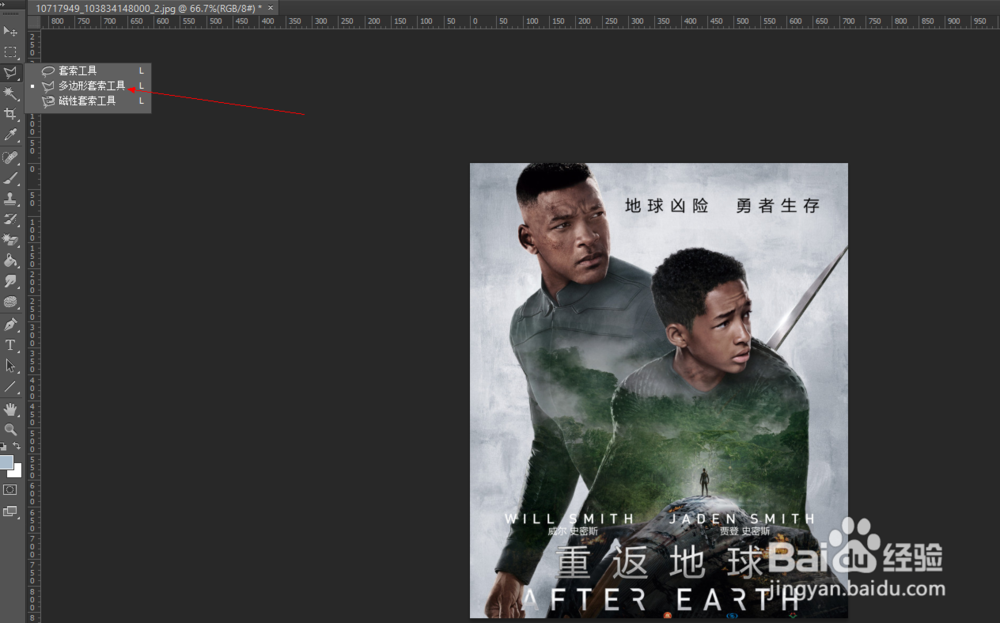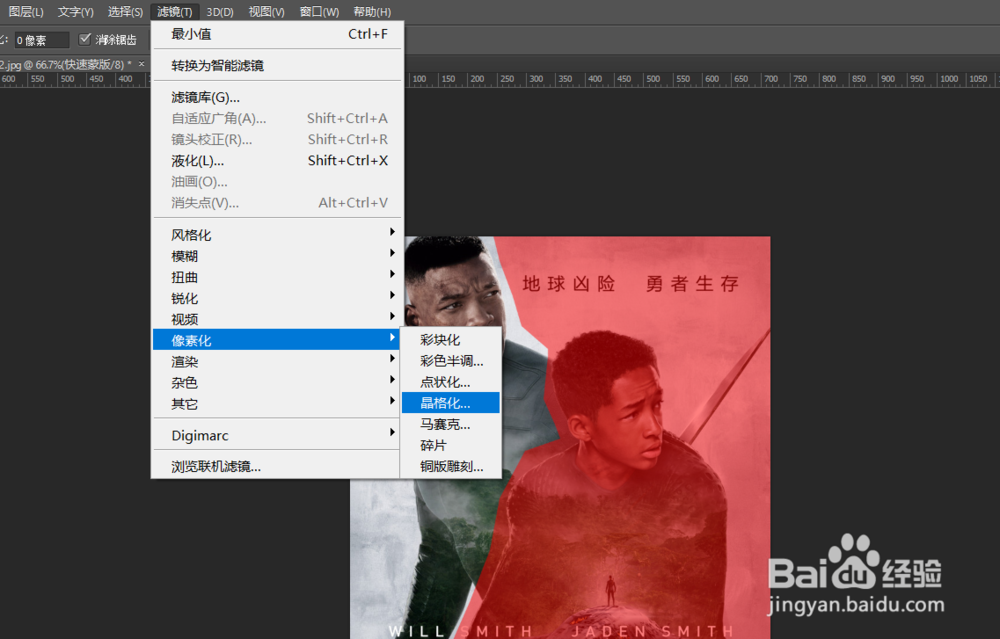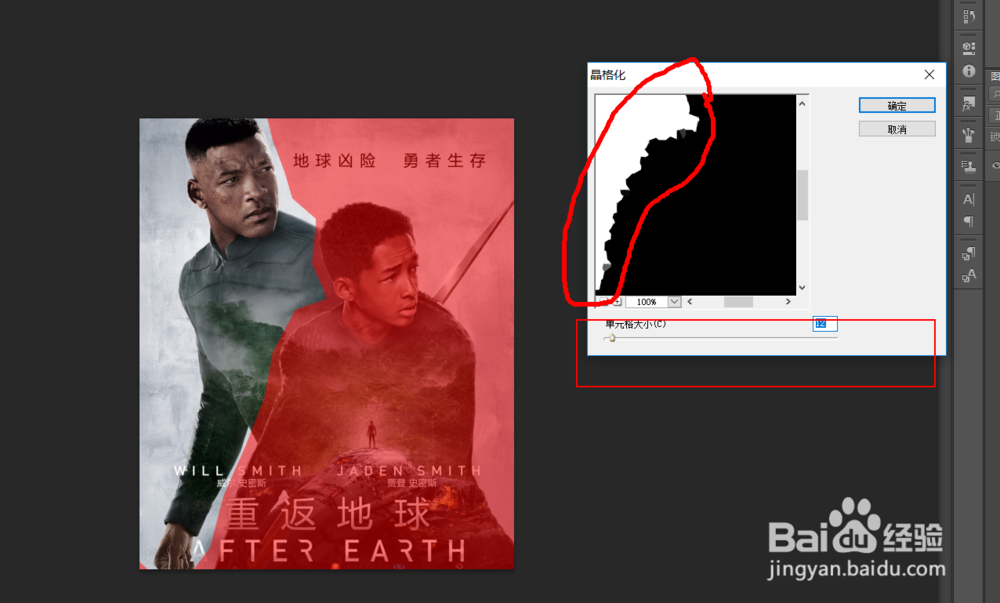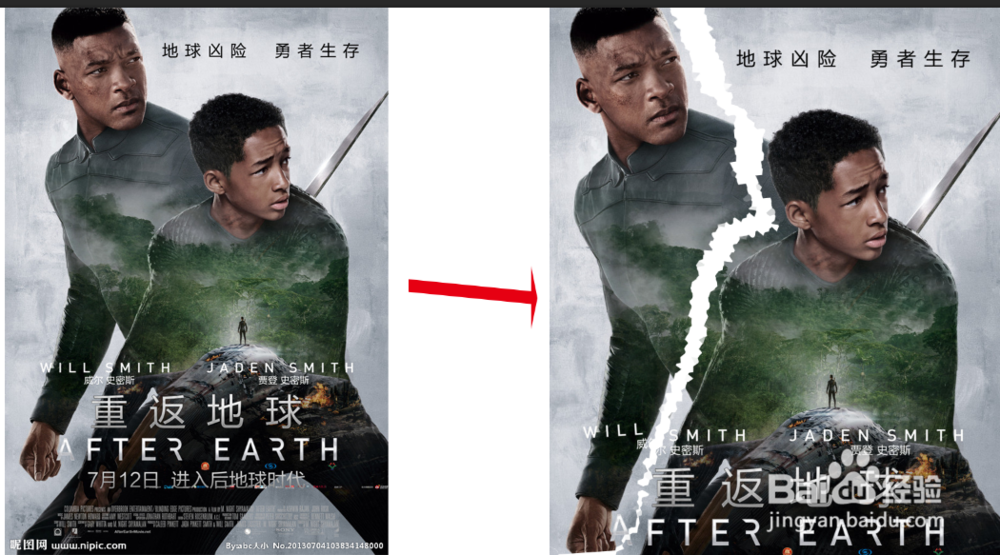如何做出撕裂效果的图片
1、第一步,快捷键Ctrl+O,在PS中打开海报图
2、第二步,用套索工具,选出撕裂范围
3、第三步,快捷键Q,快速蒙版,效果图如下
4、第四步,菜单栏“滤镜”-“像素化”-“晶格化”,在跳出的对话框中,调整数值,影响边缘效果
5、第五步,快捷键Q,退出快速蒙版
6、第六步,快捷键Ctr+T,进行自由变换操作,并旋转图像,效果如下图
7、最终效果图如下
声明:本网站引用、摘录或转载内容仅供网站访问者交流或参考,不代表本站立场,如存在版权或非法内容,请联系站长删除,联系邮箱:site.kefu@qq.com。
阅读量:22
阅读量:65
阅读量:49
阅读量:70
阅读量:66